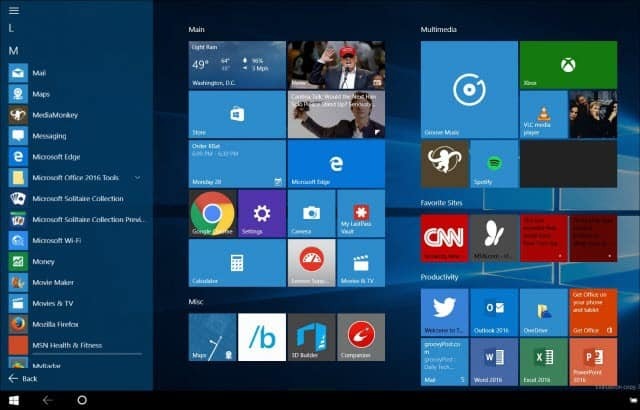Yayınlanan

Spotify'ın sıra özelliği, tek seferlik çalma listeleri oluşturmak için harikadır. Ancak Spotify sıranızı temizlemeniz ve yeni parçalar eklemeniz gerekebilir. İşte nasıl yapılacağı.
Spotify, art arda dinlemek istediğiniz şarkıları veya podcast'leri sıralayan kullanışlı bir sıraya alma özelliği içerir. Ancak mevcut içerik listesinden memnun değilseniz Spotify sıranızı temizleyebilirsiniz.
Seçeneği seçerek şarkıları sıranıza ekleyebilirsiniz; ekleyebileceğiniz şeylerin sınırı yoktur. Ancak bazen yanlış şarkılar sıraya konduğundan veya Spotify oynatma sorunlarını düzeltme.
Neyse ki Spotify, mobil veya masaüstü cihazlarda tek tek şarkıları silmenize veya sıranın tamamını tek bir hamlede silmenize olanak tanır.
Sıranıza Şarkı Ekleme
Aşağıdaki adımları kullanarak mobil veya masaüstü cihazınızdaki çalma sıranıza şarkı eklemek oldukça kolaydır.
- Öğle yemeği Spotify mobil, masaüstü veya web'de.
- Eklemek istediğiniz şarkıyı bulun ve üç nokta Parçanın yanındaki düğmeye basın.
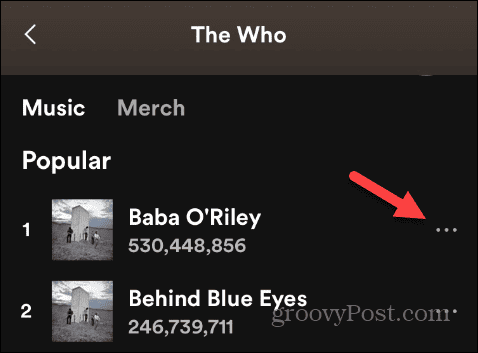
- Şunu seçin: Sıraya ekle Menü göründüğünde seçenek.
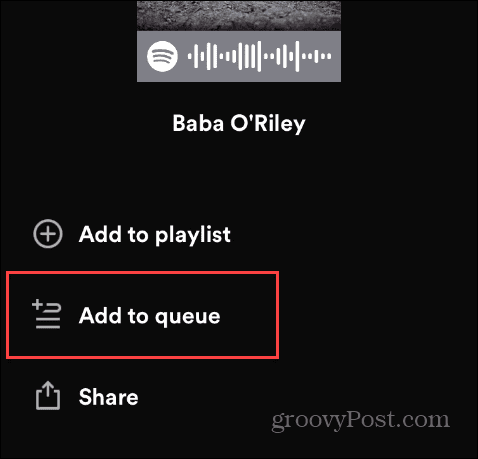
- Bir Sıraya eklendi Spotify ekranının alt kısmında doğrulama mesajı görünecektir.
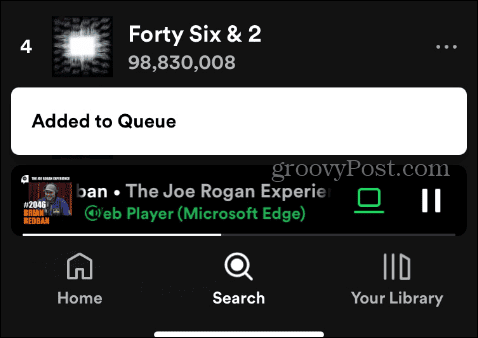
Masaüstündeki Spotify Sıranızı Nasıl Temizlersiniz?
Aşağıda, bilgisayarınızdaki Spotify'ın masaüstündeki veya web sürümündeki kuyruğun nasıl temizleneceği gösterilecektir.
- Öğle yemeği Spotify bilgisayarınızda.
- Tıkla Kuyruk simgesi ses kaydırıcısının sağ alt köşesinde.
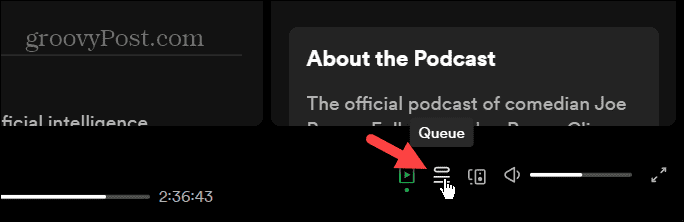
- Sıranızdaki şarkıların ve podcast'lerin listesi görünecektir.
- Tek bir şarkıyı kaldırmak için temizlemek istediğiniz şarkıya sağ tıklayın ve Sıradan kaldır menüden seçeneğini seçin.
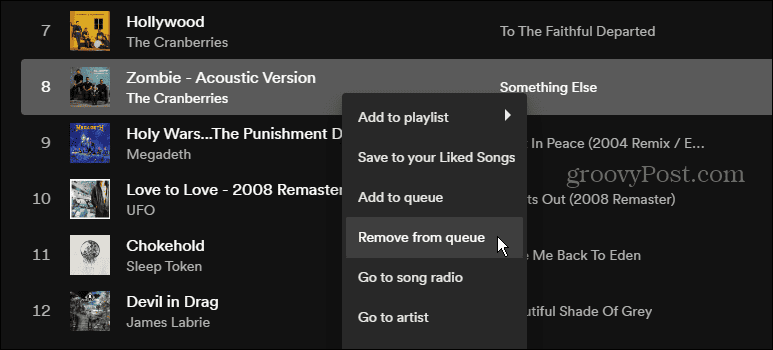
- İçerik kuyruğunun tamamını silmek istiyorsanız Sırayı temizle düğmesi Sıradaki Sonraki bölüm.
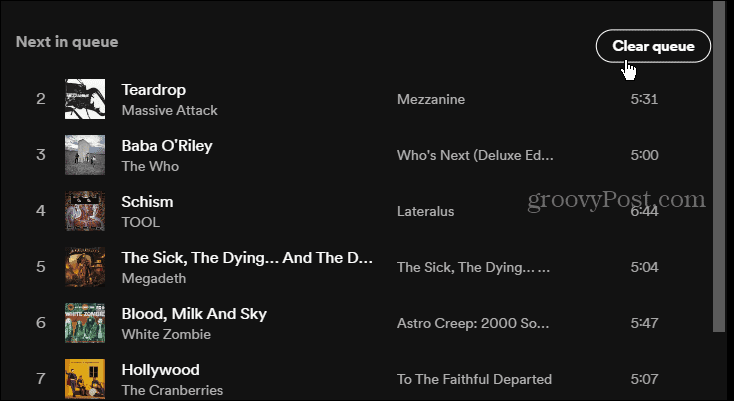
- Tıkla Evet doğrulama mesajı göründüğünde düğmesine basın. Eylemin geri alınamayacağını ve kuyruğu yeniden oluşturmanız gerekeceğini unutmayın.
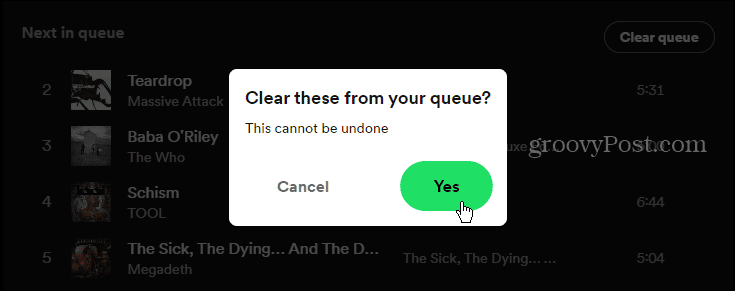
Mobil Cihazda Spotify Sıranızı Temizleyin
Bir bilgisayarın yakınında değilseniz Spotify sıranızı bir telefondan temizleyebilirsiniz. iPhone, iPad veya Android cihazı aşağıdaki adımları kullanarak uygulamadan.
- Bir şarkıyı veya podcast'i çalmaya başlayın ve albüm kapağını ve oynatma kontrollerini görüntüleyin.
- öğesine dokunun Sıra düğmesi Ekranın sağ alt köşesinde.
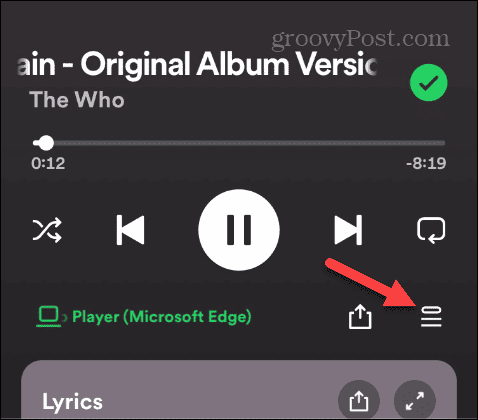
- Temizlemek istediğiniz şarkıyı/şarkıları seçin ve dokunun. Kaldırmak sol alt köşede.
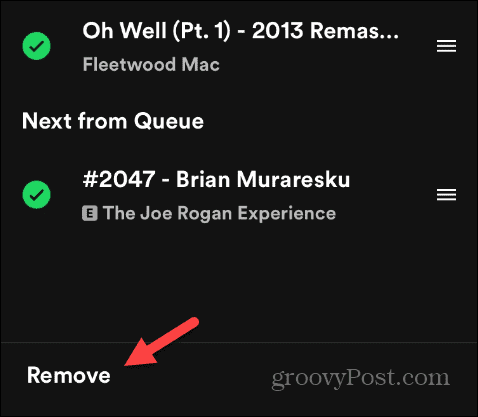
- Şarkı ve programlardan oluşan sıranın tamamını kaldırmak istiyorsanız, Kuyruğu Temizle Sıradaki bölümünde.
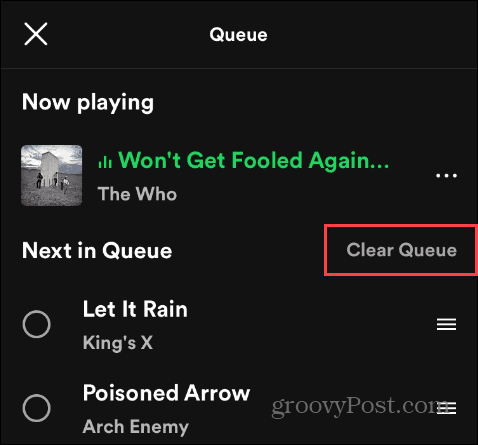
Spotify Kuyruğunuzla İlgili Notlar
İster bilgisayarda ister mobil cihazda olun, parçaları kuyruğunuzdan kaldırmak, aynı yöntemle oturum açtığınız tüm cihazlarda parçaları temizleyecektir. Spotify hesabı.
Spotify kuyruğunu açtığınızda şarkıları yeniden düzenleyebileceğinizi de belirtmekte fayda var. Bilgisayarınızda şarkıları istediğiniz sırayla tıklayıp sürükleyin.
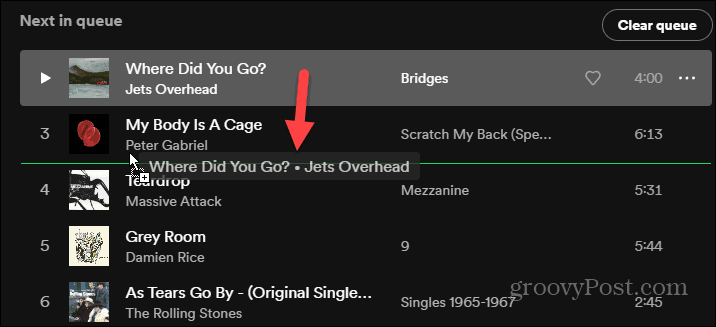
Mobil cihazınızda Spotify kuyruğunuzdaki parçaları yeniden düzenlemek için parçanın yanındaki üç yatay çizgiye dokunun ve parçayı listede istediğiniz yere sürükleyin.
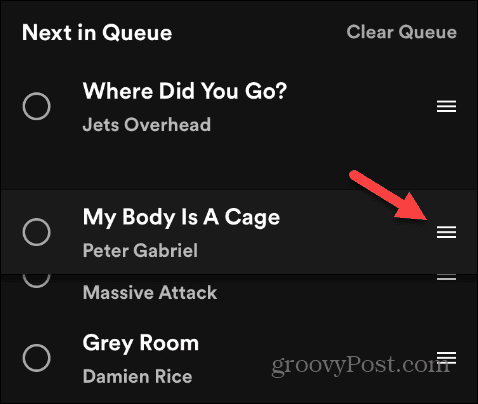
Spotify Sıranızı Temizleme
Spotify sıranızı belirli şarkıları veya podcast'leri çalacak şekilde ayarladıysanız bazen onu temizlemek isteyebilirsiniz. Belki müzik türlerini değiştirmek veya dinleme sırasına farklı podcast'ler eklemek istiyorsunuz.
Spotify kuyruğu seçeneğini kullanmak, favori parçalarınızdan tek seferlik çalma listeleri oluşturmanın mükemmel bir yoludur. Ancak bazı şeyleri değiştirmek istiyorsanız Spotify sıranızı mobil veya masaüstünde temizleyebilirsiniz.